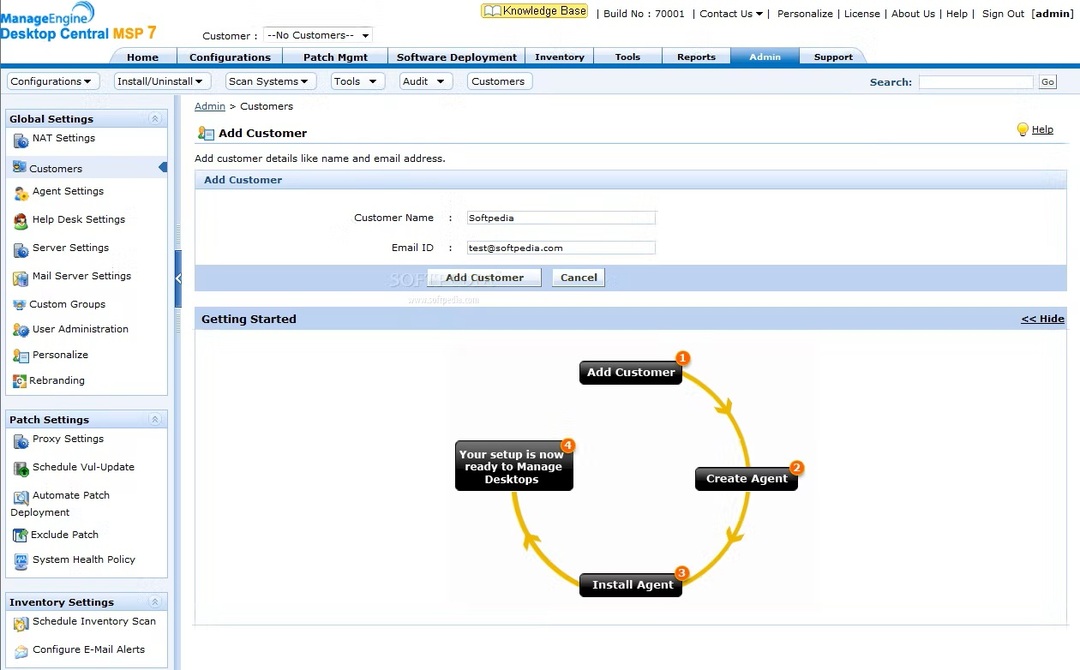Ενώ εργάζεστε σε δίκτυο τοπικής σύνδεσης (LAN), προσπαθείτε να κάνετε κοινή χρήση ενός συγκεκριμένου φακέλου ή μονάδας δίσκου στον υπολογιστή σας και αντιμετωπίζετε ένα σφάλμα "Δεν είναι δυνατή η πρόσβαση στα Windows \ Όνομα υπολογιστή", Οφείλεται είτε σε ελλείποντα δικαιώματα δικτύου, σε εσφαλμένη εγκατάσταση προγραμμάτων οδήγησης δικτύου ή απλώς σε σφάλμα στο μητρώο των Windows. Παρατηρήθηκε ότι το σφάλμα προκύπτει συνήθως αμέσως μετά τη δημιουργία μιας νέας σύνδεσης LAN στο δίκτυό σας. Έτσι, κάθε φορά που προσπαθείτε να ανοίξετε τον κοινόχρηστο φάκελο ή τη μονάδα δίσκου, εμφανίζεται το σφάλμα.
Επιπλέον, αυτό το σφάλμα μπορεί να προκύψει ακόμη και όταν προσπαθείτε να ανοίξετε αρχεία δικτύου. Ενώ, αυτό είναι ένα ενοχλητικό σφάλμα, ευτυχώς, μπορεί να διορθωθεί. Ας δούμε πώς.
Μέθοδος 1: Ενεργοποίηση επιλογής κοινής χρήσης φακέλου μέσω ιδιοτήτων αρχείων
Ελέγξτε τις ρυθμίσεις κοινής χρήσης του αρχείου ή του φακέλου που θέλετε να ανοίξετε σε αυτό Ιδιότητες.
Βήμα 1: Κάντε δεξί κλικ στο φάκελο και κάντε κλικ στο Ιδιότητες.

Βήμα 2: Στο φάκελο Ιδιότητες παράθυρο, επιλέξτε το Μοιρασιά και κάντε κλικ στο Σύνθετη κοινή χρήση κουμπί.
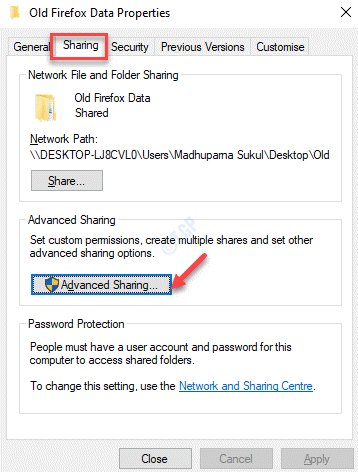
Βήμα 3: Στο Σύνθετη κοινή χρήση πλαίσιο διαλόγου, επιλέξτε το πλαίσιο δίπλα Μοιράσου αυτόν το φάκελο επιλογή.
Τύπος Ισχύουν και μετά Εντάξει για αποθήκευση αλλαγών και έξοδο.
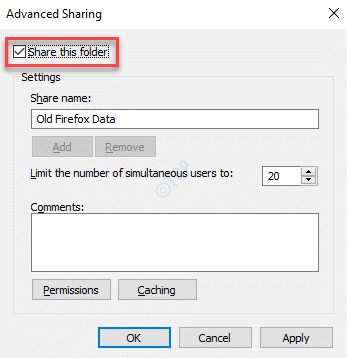
Τώρα μπορείτε να δοκιμάσετε και να ανοίξετε το φάκελο ή τη μονάδα δίσκου και θα πρέπει να ανοίξει κανονικά.
Μέθοδος 2: Ορίστε τα δικαιώματα φακέλου για όλους
Η αλλαγή των δικαιωμάτων κοινής χρήσης σε όλους μπορεί επίσης να διορθώσει το πρόβλημα με τις συνδέσεις LAN.
Βήμα 1: Κάντε δεξί κλικ στο φάκελο προβλήματος και επιλέξτε Ιδιότητες από το μενού δεξιού κλικ.

Βήμα 2: Στο Ιδιότητες πλαίσιο διαλόγου, αυτή τη φορά, επιλέξτε το Ασφάλεια καρτέλα και πατήστε το Επεξεργασία κουμπί.
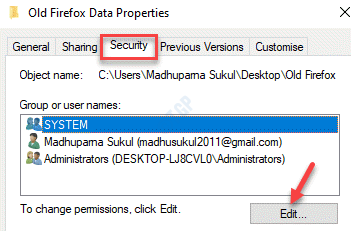
Βήμα 3: Στο Άδειες για φάκελο, κάντε κλικ στο Προσθήκη.
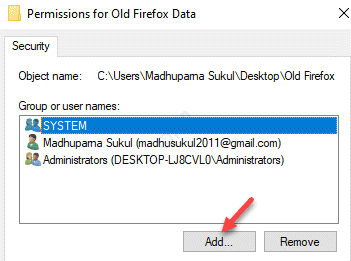
Βήμα 4: Ανοίγει το Επιλέξτε Χρήστες ή ομάδες παράθυρο.
Παω σε Εισαγάγετε τα ονόματα αντικειμένων που θέλετε να επιλέξετε πεδίο και τύπος Ολοι στο κουτί.
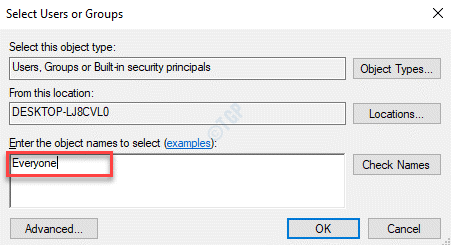
Βήμα 5: Κάντε κλικ στο Ελέγξτε τα ονόματα κουμπί δίπλα του και το κείμενο (Ολοιυπογραμμίζεται.
Τύπος Εντάξει για να αποθηκεύσετε τις αλλαγές και να επιστρέψετε στο Άδειες παράθυρο.
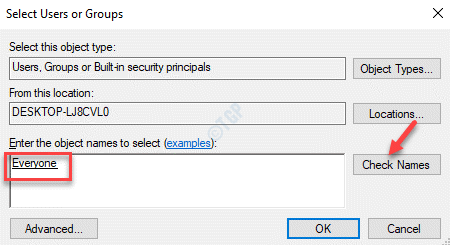
Βήμα 6: Στο Άδειες παράθυρο, μεταβείτε στο Ονόματα ομάδων ή χρηστών πεδίο και επιλέξτε Ολοι.
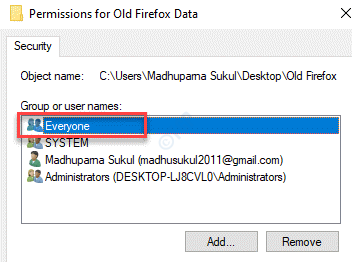
Βήμα 7: Τώρα, πηγαίνετε στο Δικαιώματα για όλους ενότητα και επιλέξτε όλα τα πλαίσια κάτω από το Επιτρέπω στήλη (Πλήρης έλεγχος, Τροποποιώ, και Γράφω).
Τύπος Ισχύουν και μετά Εντάξει για να αποθηκεύσετε τις αλλαγές και να επιστρέψετε στο Ιδιότητες πλαίσιο διαλόγου.
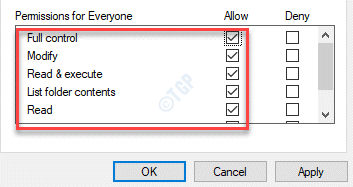
Βήμα 8: Χτύπα το Ισχύουν κουμπί και μετά Εντάξει ξανά για να αποθηκεύσετε τις αλλαγές και να βγείτε.
Τώρα, μεταβείτε στο φάκελο που προσπαθούσατε να ανοίξετε και θα πρέπει να ανοίξει τώρα. χωρίς να εμφανιστεί κανένα σφάλμα.
![5 καλύτερα εργαλεία παρακολούθησης δικτύου ανοιχτού κώδικα [Μπόνους: Εργαλείο AD]](/f/aa7361e51459003f8fed49fc0c3e91dc.png?width=300&height=460)
![Πώς να λάβετε μια αναφορά δικαιωμάτων NTFS [Best Tools]](/f/1d8479f91d6307b8176ff843f1281cb3.png?width=300&height=460)